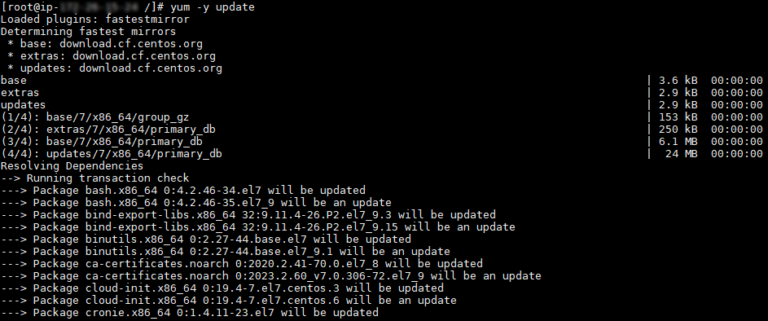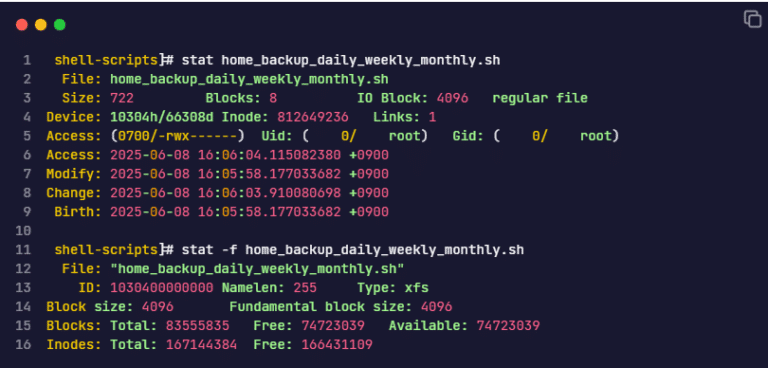[Linux] 우분투 서버 설치 RAID 1 (24.04 ver.)

Oracle VirtualBox에 우분투 서버 설치를 RAID 1 으로 진행해 보겠습니다. 설치 버전은 24.04 버전입니다.
RAID 1은 콘솔이 아니라 설치 과정의 UI 환경에서 설정하겠습니다.
· 설치 환경: Oracle VirtualBox
· Ubuntu 버전: 24.04 Server
· RAID 설정: RAID 1 (미러링)
· 설정 방식: 설치 과정의 UI 환경에서 설정
✅ 가상머신 생성
우분투 24.04 버전을 다운로드 받았다면 우측 상단의 [새로 만들기]를 클릭해서 가상 머신을 생성합니다.
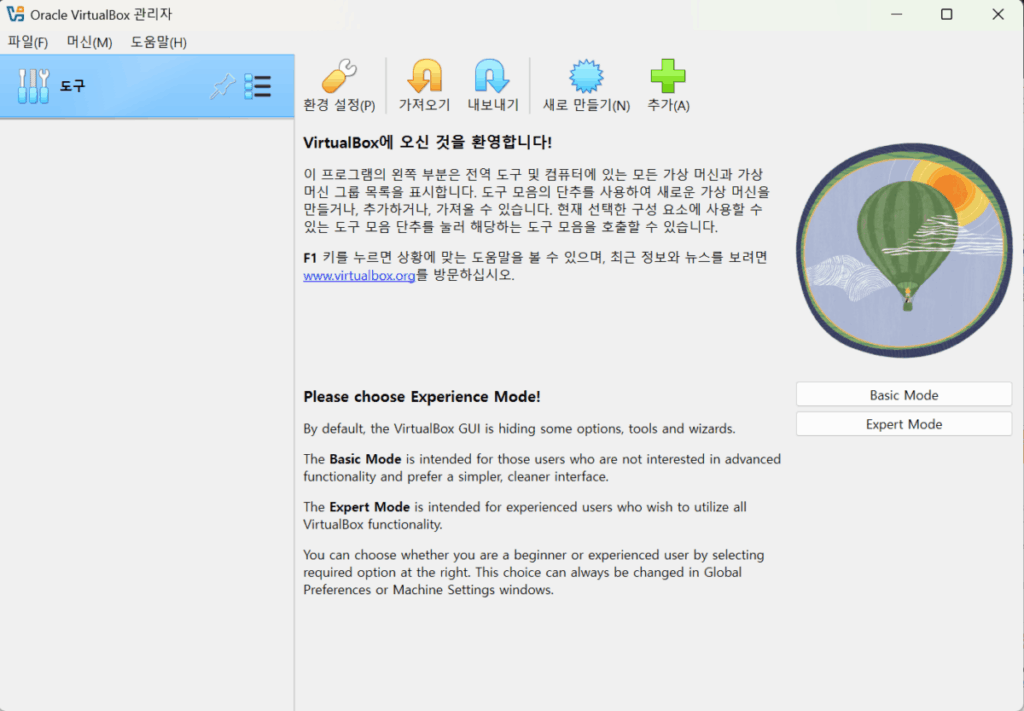
무인 설치 건너뛰기를 체크합니다.
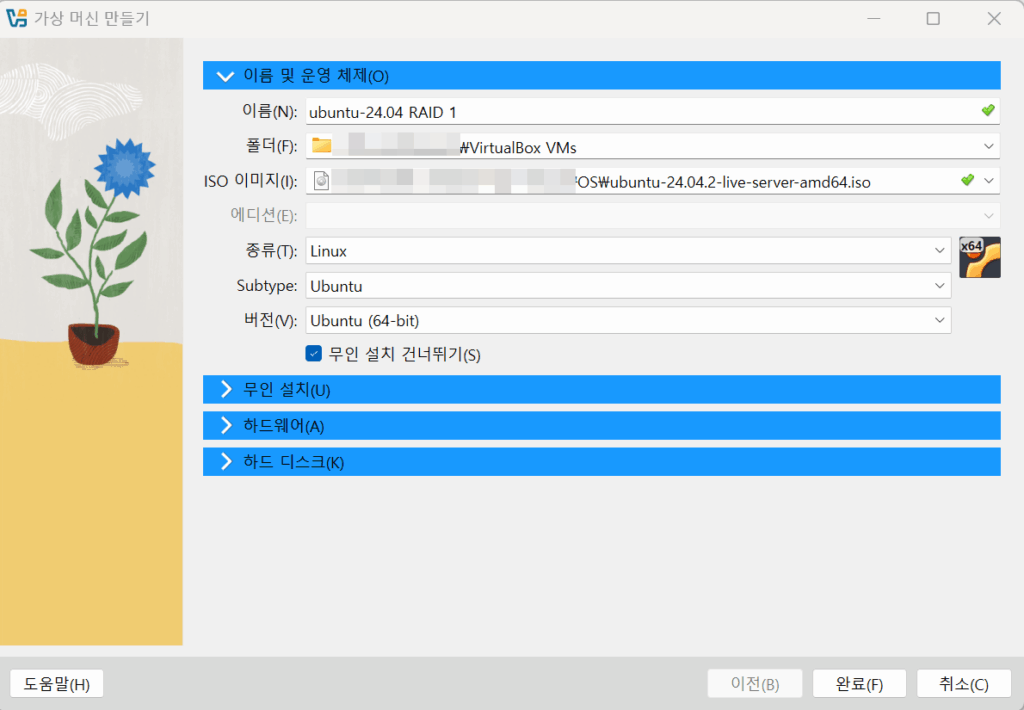
추가 설정 사항은 다음과 같습니다.
🔲 추가 디스크 만들기
RAID 1을 설치하기 위한 추가 디스크를 생성합니다.
![[Linux] 우분투 서버 설치 RAID 1 (24.04 ver.) 31 VirtualBox_디스크 추가1_우분투 24.04 ver_RAID 1](https://uknew.co/storage/2025/05/VirtualBox_디스크-추가1_우분투-24.04-ver_RAID-1-1024x608.png)
하드 디스크 추가 버튼을 누른 후 [만들기] 버튼을 눌러서
![[Linux] 우분투 서버 설치 RAID 1 (24.04 ver.) 32 VirtualBox_디스크 추가2_우분투 24.04 ver_RAID 1](https://uknew.co/storage/2025/05/VirtualBox_디스크-추가2_우분투-24.04-ver_RAID-1.png)
VDI 상태 가상 하드 디스크를 그대로생성합니다.
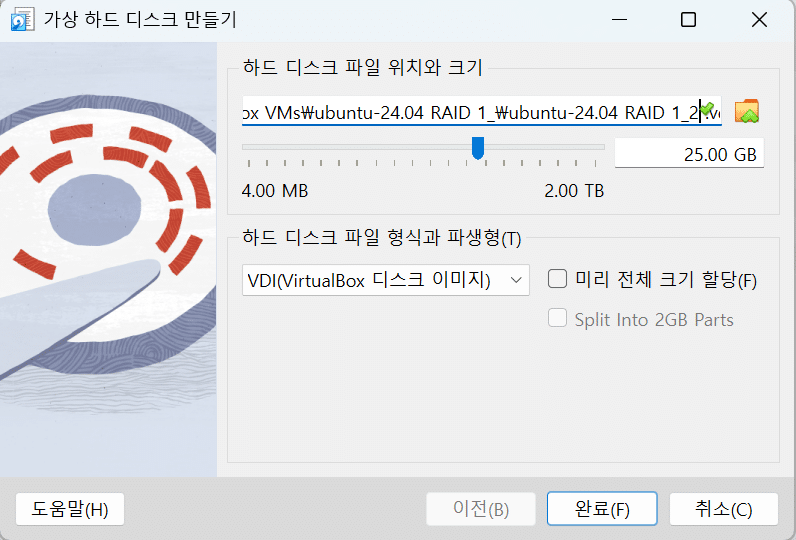
생성된 디스크를 선택합니다.
![[Linux] 우분투 서버 설치 RAID 1 (24.04 ver.) 34 VirtualBox_디스크 추가4_우분투 24.04 ver_RAID 1](https://uknew.co/storage/2025/05/VirtualBox_디스크-추가4_우분투-24.04-ver_RAID-1.png)
확인을 눌러 우분투 서버 설치를 진행합니다.
![[Linux] 우분투 서버 설치 RAID 1 (24.04 ver.) 35 VirtualBox_디스크 추가5_우분투 24.04 ver_RAID 1](https://uknew.co/storage/2025/05/VirtualBox_디스크-추가5_우분투-24.04-ver_RAID-1-1024x609.png)
✅ 우분투 서버 설치: RAID 1
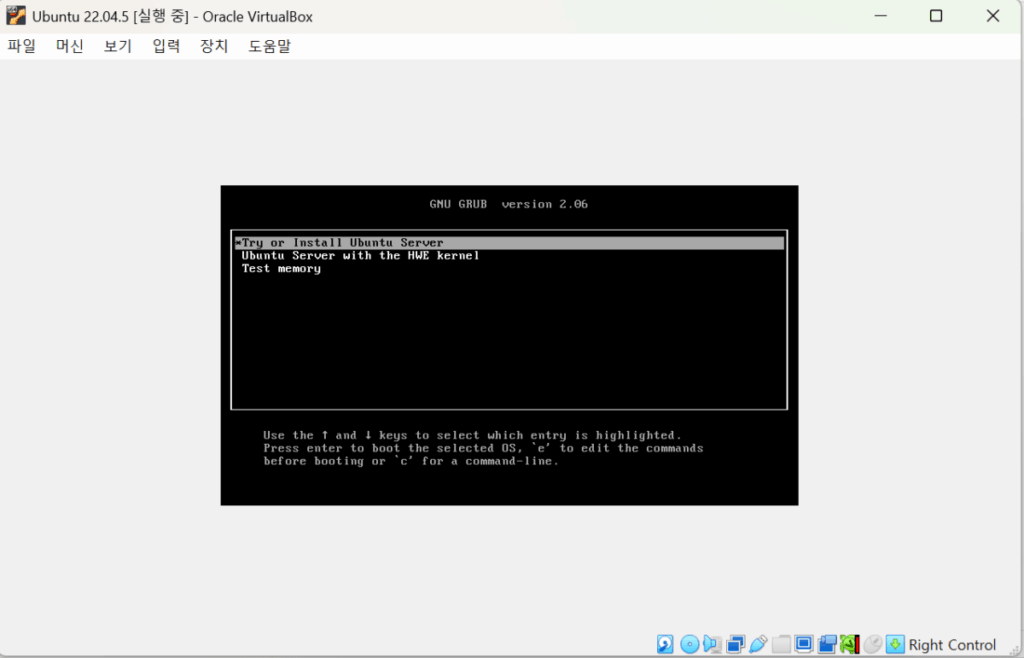
기본 인스톨 화면에서 언어 선택 화면의 영어 선택 상태에서 다음으로 넘어갑니다.
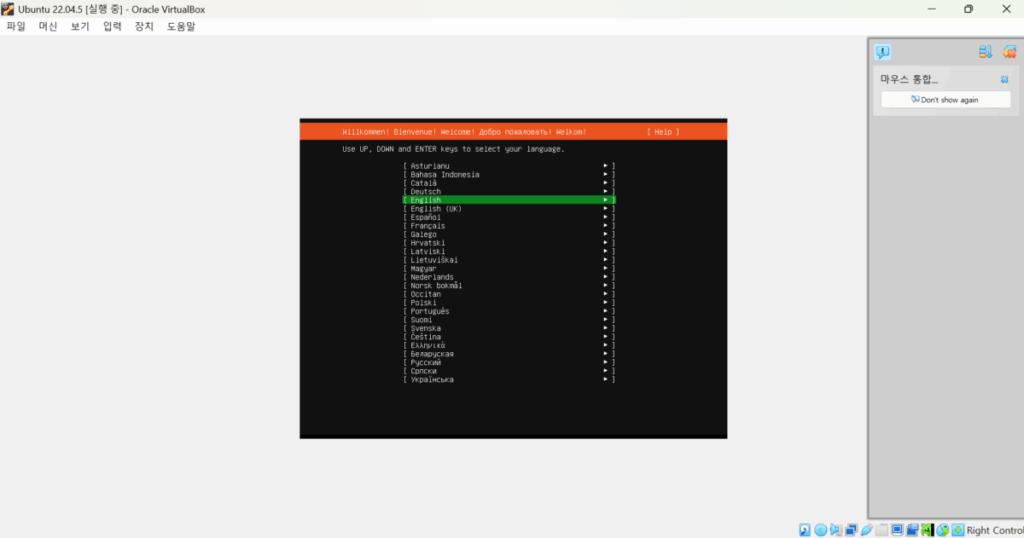
키보드 언어는 한국어로 선택합니다.
![[Linux] 우분투 서버 설치 RAID 1 (24.04 ver.) 38 Oracle VitualBox_우분투 설치_키보드 언어 구성](https://uknew.co/storage/2025/05/Oracle-VitualBox_우분투-설치_키보드-언어-구성.png)
설치는 우분투 서버로 체크 상태 그대로 다음 단계로 넘어갑니다.
![[Linux] 우분투 서버 설치 RAID 1 (24.04 ver.) 39 Oracle VitualBox_우분투 설치_기본설치,미니멀,타사 드라이버](https://uknew.co/storage/2025/05/Oracle-VitualBox_우분투-설치_기본설치미니멀타사-드라이버.png)
네트워크 설정 후
![[Linux] 우분투 서버 설치 RAID 1 (24.04 ver.) 40 Oracle VitualBox_우분투 설치_네트워크 구성](https://uknew.co/storage/2025/05/Oracle-VitualBox_우분투-설치_네트워크-구성.png)
프록시 설정도 그대로 다음 단계로 진행
![[Linux] 우분투 서버 설치 RAID 1 (24.04 ver.) 41 Oracle VitualBox_우분투 설치 프록시(Proxy) 서버 설정](https://uknew.co/storage/2025/05/Oracle-VitualBox_우분투-설치_프록시-구성.png)
스토리지 구성은 커스텀으로 체크 후 진행합니다.
![[Linux] 우분투 서버 설치 RAID 1 (24.04 ver.) 42 Oracle VitualBox_우분투 설치_스토리지 구성](https://uknew.co/storage/2025/05/Oracle-VitualBox_우분투-설치_스토리지-구성.png)
🔲 RAID 1 파티션 구성
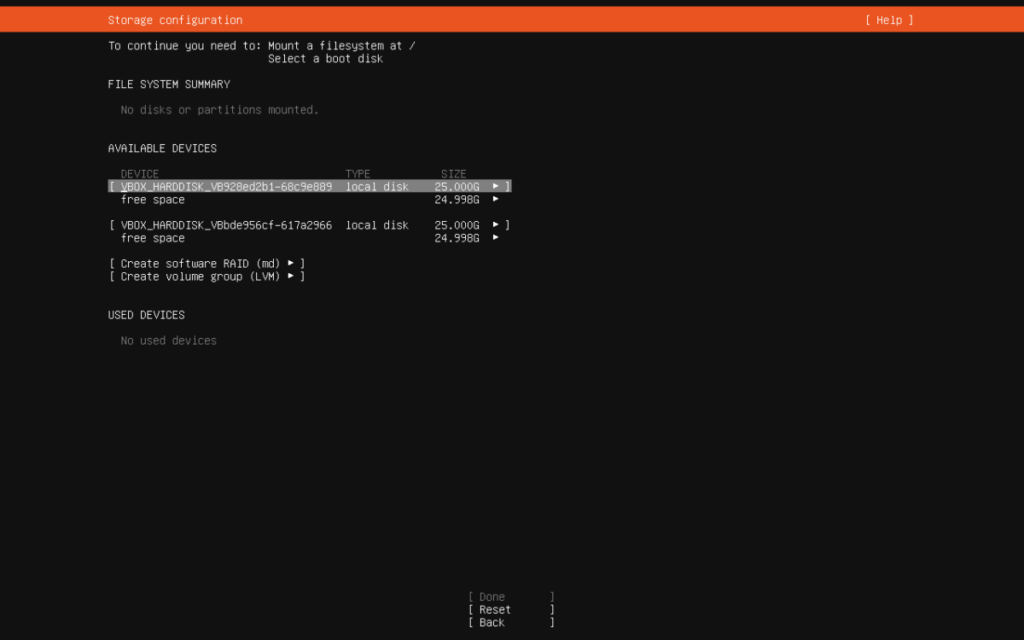
1. 부트 디바이스 생성
각각의 디스크에 먼저 부트 디바이스를 생성합니다.
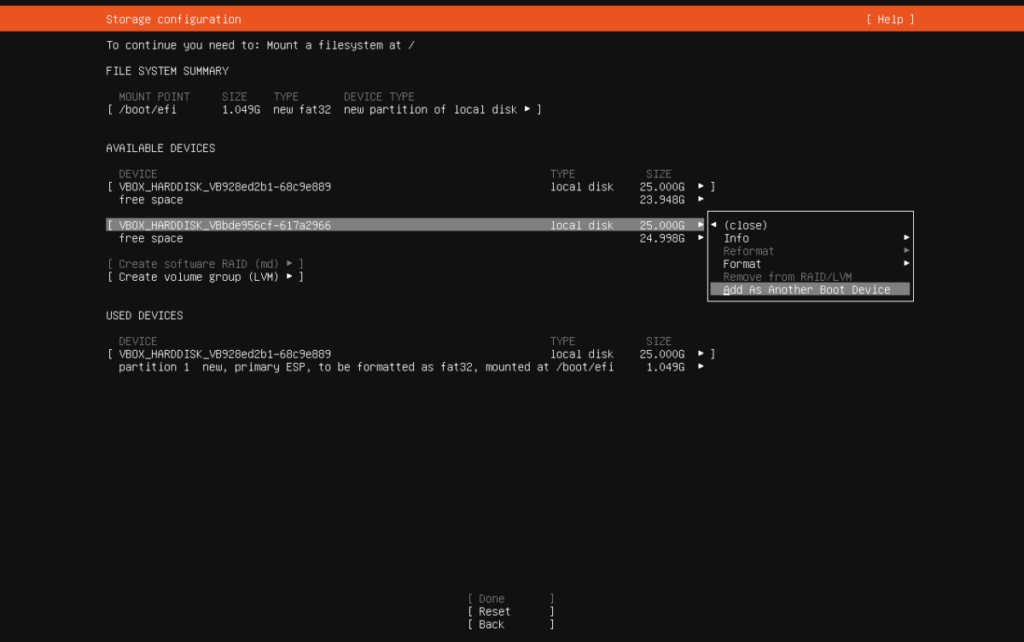
2. free space 포맷
2개의 디스크를 free space에서 unforamtted로 설정을 잡아줍니다.
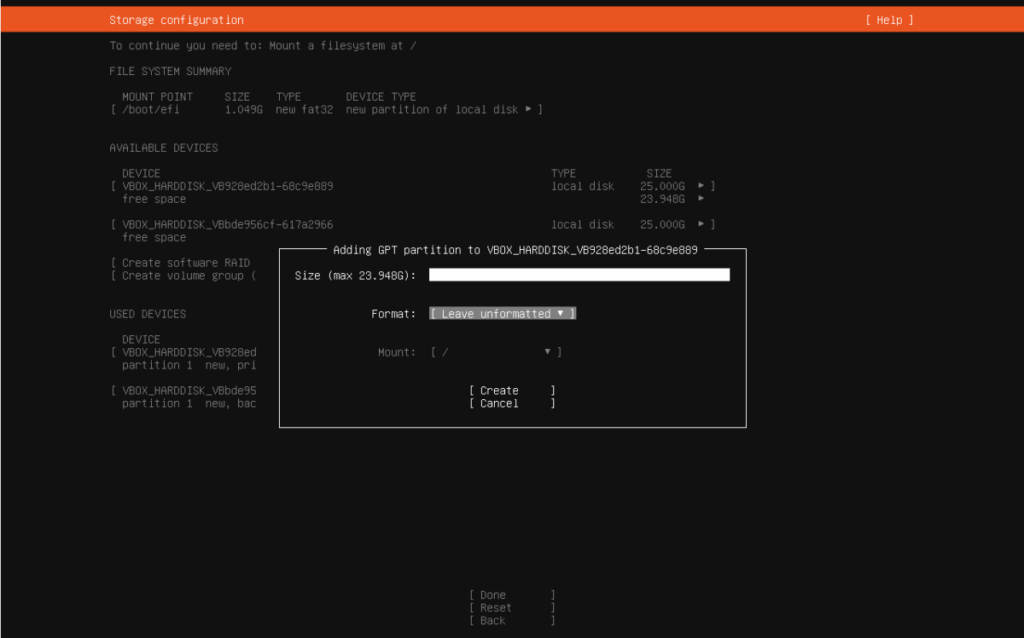
3. 소프트웨어 레이드 생성
소프트웨어 레이드를 클릭합니다.
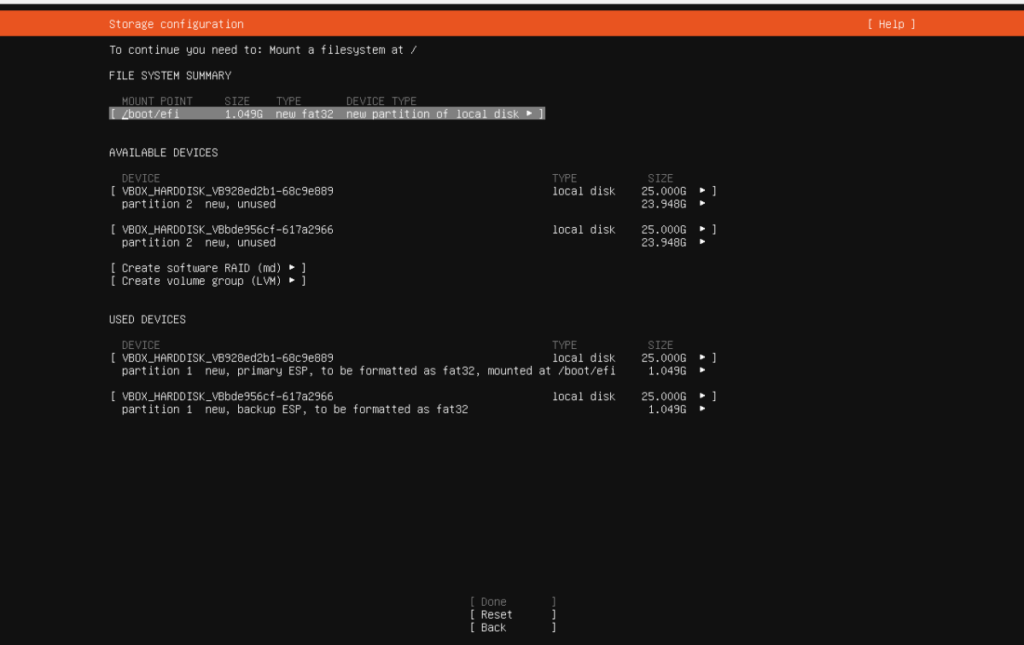
모두 체크 후 만들기 버튼을 누릅니다.
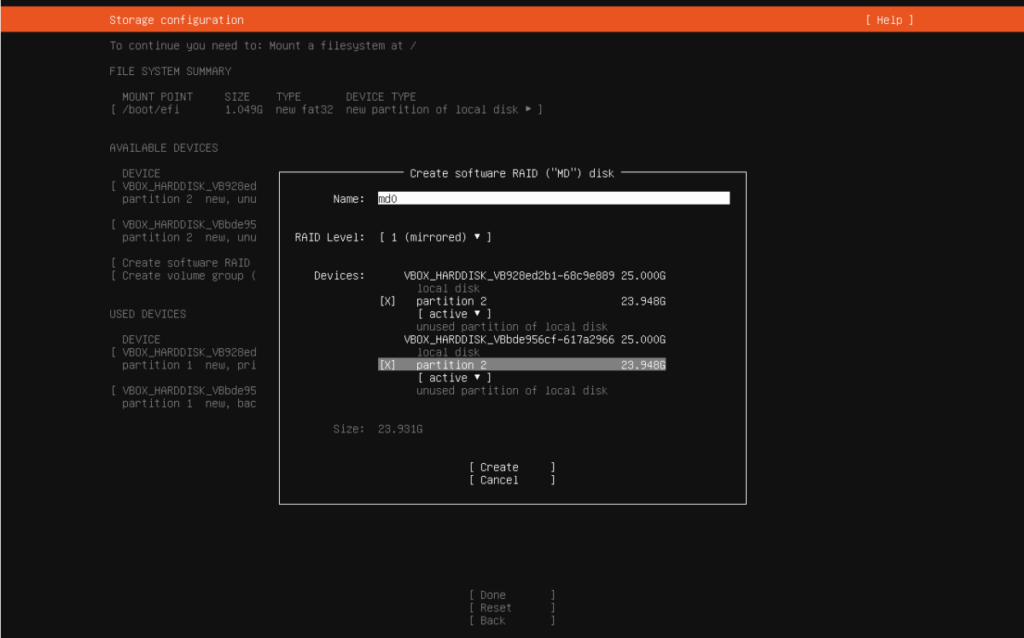
소프트레이드 설정이 완료된 화면입니다.
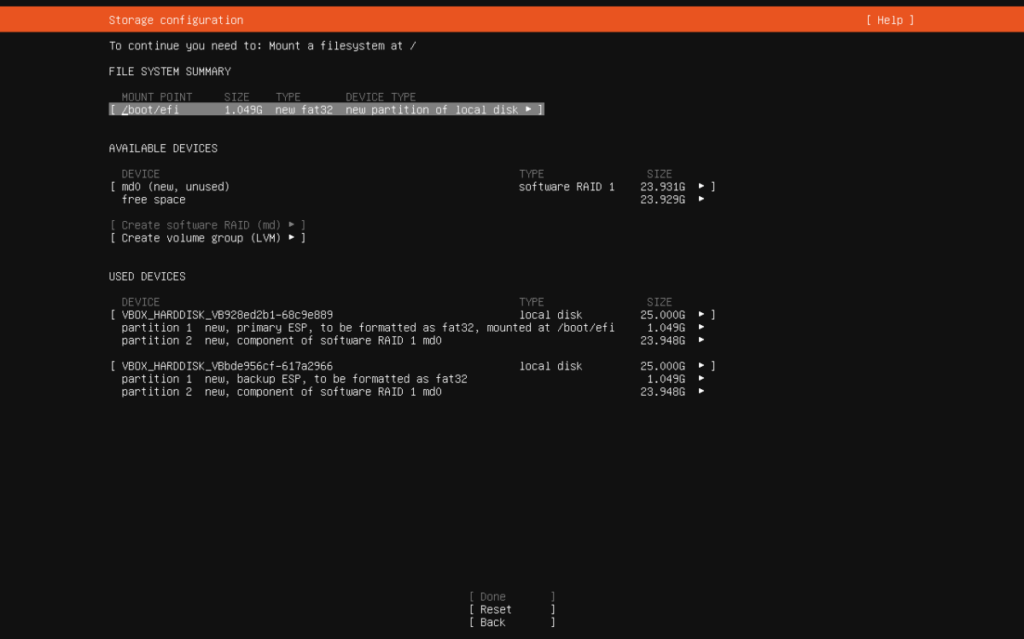
이제 md0 디바이스에서 각각의 파티션을 생성합니다.
VirtualBox이기 때문에 디스크 용량은 실제 서버와 다르게 설정했습니다.
원래 생각하는 표준은
- /boot/efi > 최소 100M | 권장 200~300M(EFI 설정 시에만)
- /boot 최소 500M | 권장 1G
- /swap 4G
- /tmp 4G
- / 20G(/home 나머지) 또는 나머지
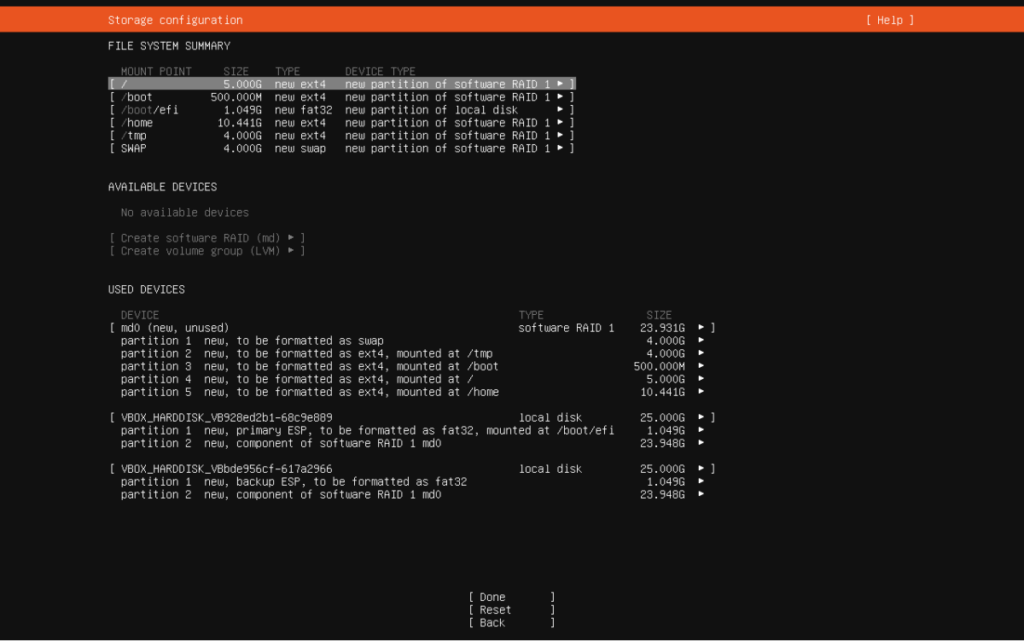
끝내기를 누르면 경고 메시지가 뜨는데 포맷 할 데이터가 손실될 수 있다는 내용이니 이어서 진행합니다.
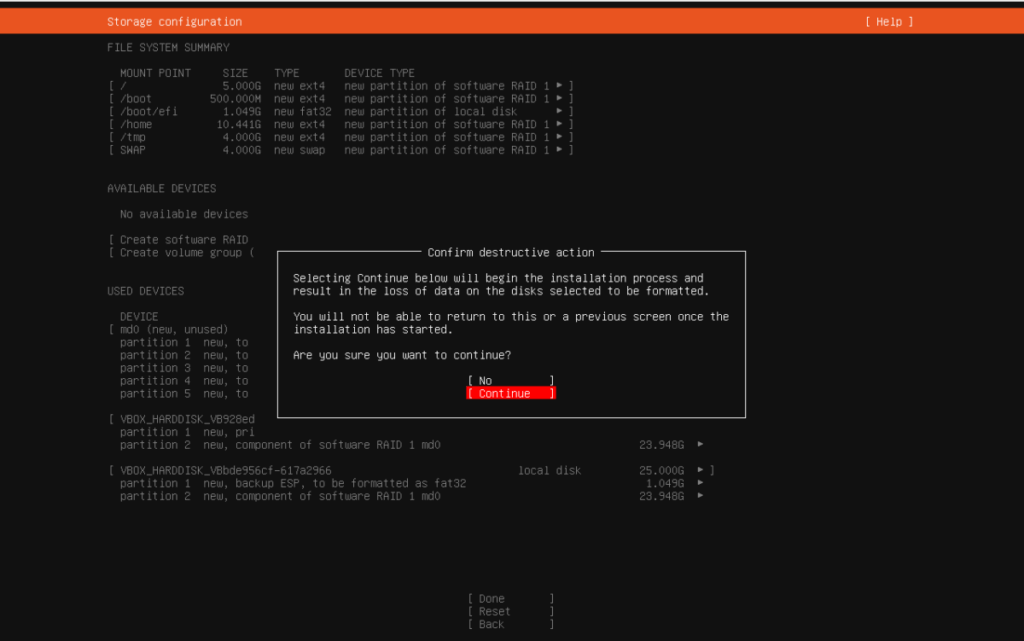
🔲 유저 계정
Yuor name는 건너뛰어도 되고, 서버 네임은 WEB 서버나 DB 서버 목적에 맞게 WEB과 같은 이름을 넣어주면 되겠습니다.
![[Linux] 우분투 서버 설치 RAID 1 (24.04 ver.) 51 Oracle VitualBox_우분투 설치_계정 생성](https://uknew.co/storage/2025/05/Oracle-VitualBox_우분투-설치_계정-생성.png)
우분투 프로 사용 유부를 묻지만 스킵합니다.
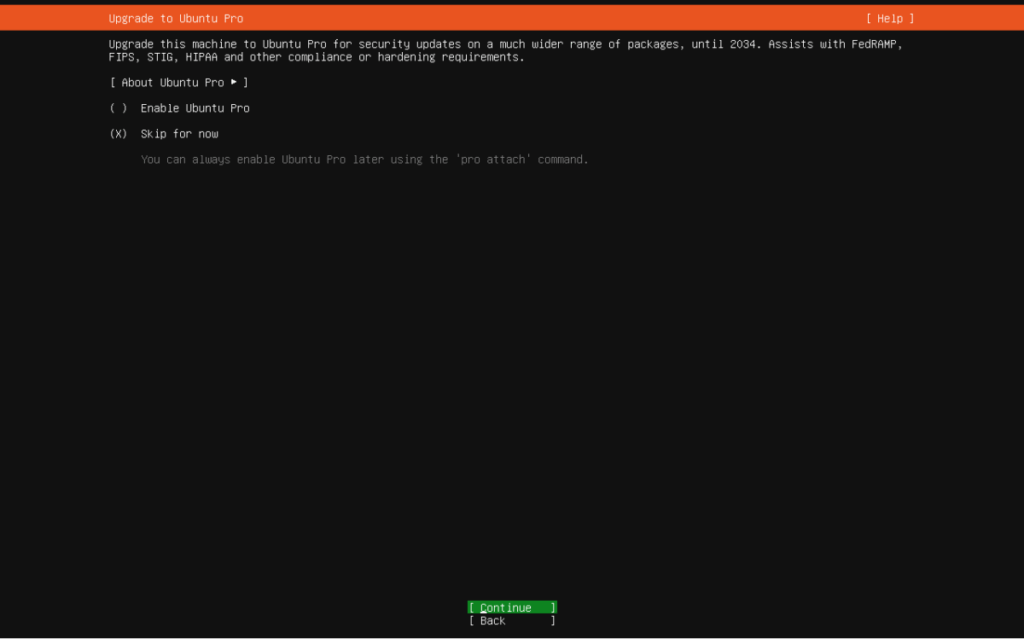
SSH 접속을 위해 설정 체크 후
![[Linux] 우분투 서버 설치 RAID 1 (24.04 ver.) 53 Oracle VitualBox_우분투 설치_SSH 설정](https://uknew.co/storage/2025/05/Oracle-VitualBox_우분투-설치_SSH-설정.png)
서버에 필요할 수 있는 인터넷을 통한 패키지 설치 여부를 묻는데 그대로 다음 단계로 넘어갑니다.
![[Linux] 우분투 서버 설치 RAID 1 (24.04 ver.) 54 Oracle VitualBox_우분투 설치_미리 설치 가능한 패키지 목록](https://uknew.co/storage/2025/05/Oracle-VitualBox_우분투-설치_미리-설치-가능한-패키지-목록.png)
이제 설치가 진행됩니다.
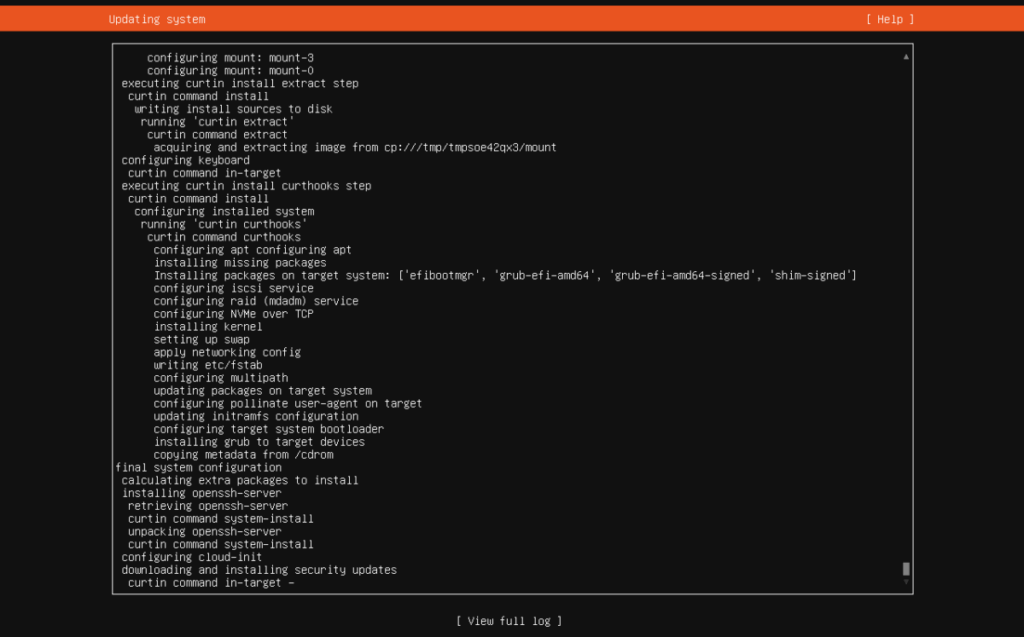
정상 설치가 완료 되었습니다.
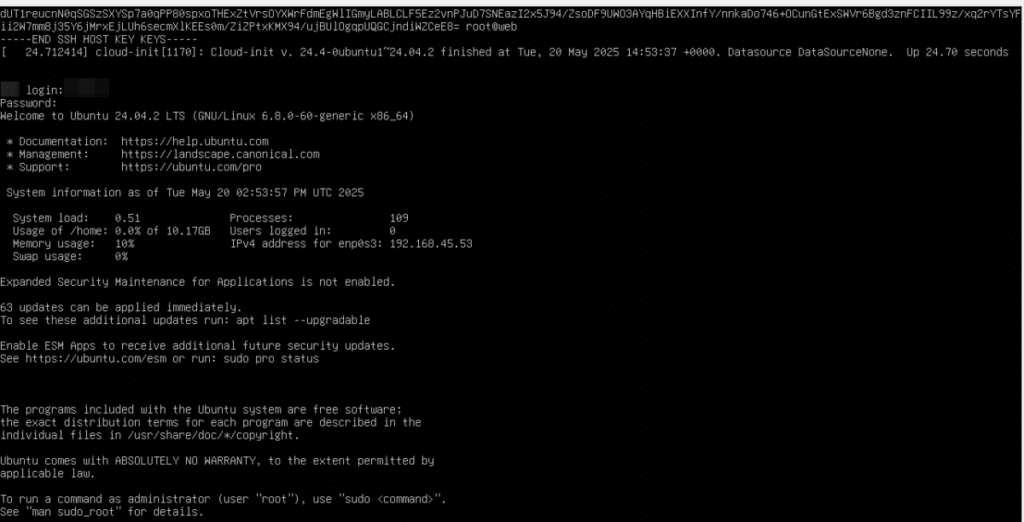
✅ 이더넷 설정
/etc/netplan/ 파일 내의 .yaml 파일로 네트워크 설정을 진행합니다.
설정 진행하기 전에
sudo tee /etc/cloud/cloud.cfg.d/99-disable-network-config.cfg > /dev/null <<EOF
network: {config: disabled}
EOFVirtualBox가 cloud-init가 네트워크 설정에 개입 중인 것으로 확인되어
cloud-init clean
rebootcloud-init이 네트워크 설정 못 건드리게 설정 후 재부팅을 진행해 줍니다.
이후에 /etc/netplan/ 파일을 수정합니다.
vi /etc/netplan/50-cloud-init.yaml
network:
ethernets:
enp0s3:
dhcp4: true
version: 2위 기본 설정 값에서 아래 설정으로 변경합니다.
network:
version: 2
renderer: networkd
ethernets:
enp0s3:
dhcp4: no
addresses:
- 192.168.45.196/24
nameservers:
addresses:
- 8.8.8.8
- 8.8.0.0
routes:
- to: 0.0.0.0/0
via: 192.168.45.1완료 후 reboot까지 진행하여 정상적으로 반영되었는지 확인합니다.
ip addr show enp0s3
2: enp0s3: <BROADCAST,MULTICAST,UP,LOWER_UP> mtu 1500 qdisc fq_codel state UP group default qlen 1000
link/ether 08:00:27:5b:45:19 brd ff:ff:ff:ff:ff:ff
inet 192.168.45.196/24 brd 192.168.45.255 scope global enp0s3
valid_lft forever preferred_lft forever
inet6 fe80::a00:27ff:fe5b:4519/64 scope link
valid_lft forever preferred_lft forever✅ RAID 1 상태 체크
우분투 서버 설치 후 레이드 1이 정상적으로 설치 되었는지 확인합니다.
mdadm --detail --scan
ARRAY /dev/md0 metadata=1.2 UUID=a8d3514d:f6e4acc3:bb7c0a4b:385c2092
cat /proc/mdstat
Personalities : [raid1] [raid0] [raid6] [raid5] [raid4] [raid10]
md0 : active raid1 sda2[0] sdb2[1]
25094144 blocks super 1.2 [2/2] [UU]
mdadm --detail /dev/md0
/dev/md0:
Version : 1.2
Creation Time : Tue May 20 14:31:33 2025
Raid Level : raid1
Array Size : 25094144 (23.93 GiB 25.70 GB)
Used Dev Size : 25094144 (23.93 GiB 25.70 GB)
Raid Devices : 2
Total Devices : 2
Persistence : Superblock is persistent
Update Time : Tue May 20 15:04:18 2025
State : clean
Active Devices : 2
Working Devices : 2
Failed Devices : 0
Spare Devices : 0
Consistency Policy : resync
Name : ubuntu-server:0
UUID : a8d3514d:f6e4acc3:bb7c0a4b:385c2092
Events : 175
Number Major Minor RaidDevice State
0 8 2 0 active sync /dev/sda2
1 8 18 1 active sync /dev/sdb2